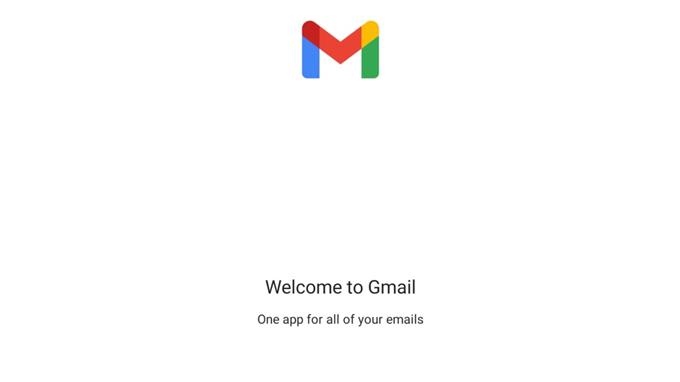בפעם הראשונה שתקבל את המכשיר החדש שלך, תתבקש להזין את פרטי הכניסה שלך או לעשות זאת מאוחר יותר. בהנחה שעדיין אין חשבון Google במכשיר שלך, לא תתאפשר שימוש בשירות Gmail. למד כיצד להגדיר את Gmail ב- Samsung Galaxy A10 על ידי קריאה נוספת.
הגדרה נכונה של ה- Gmail ב- Galaxy A10 שלך היא דבר חיוני. פעולה זו מאפשרת אחזור דוא"ל קל וקבלת עדכונים חשובים בחשבון Gmail שלך, במיוחד אם הוא משמש כחשבון הראשי שלך.
שימוש באפליקציות הדורשות חשבונות Google עשוי גם לבקש את פרטי הכניסה שלך ל- Gmail. אם כבר הזנת Gmail במכשיר, אינך צריך לעבור את הטרחה להגדיר אותו כמו בפעם הראשונה. זה רק ישאל אותך אם אתה רוצה לחתום באמצעות Gmail הקיים שנשמר במכשיר.
חוץ מזה, אם הגדרת את Gmail ב- Samsung Galaxy A10, תוכל לגשת לכל האימיילים שלך בסמארטפון שלך ללא צורך להיכנס למחשב. תוכל גם לשלוח תשובות להודעות דוא"ל חשובות בקלות באמצעות ה- Galaxy A10 שלך.
ספר לנו את ההליך המפורט כיצד תוכל להגדיר בהצלחה חשבון Gmail ב- Samsung Galaxy A10 שלך על ידי ביצוע המידע המפורט להלן.
שלבים:
- פתח את מסך האפליקציות וחפש את תיקיית Google. אם הוא לא ממוין, פשוט חפש ישירות את אפליקציית Gmail.
- הקש על אפליקציית Gmail. היא אמורה לפתוח הודעת קבלת פנים, המציינת שעדיין לא הגדרת Gmail.
- יש לך את האפשרות לדלג או להמשיך לקרוא את הודעת הפתיחה. אם אתה מכיר את אופן הפעולה של Gmail, תוכל לדלג עליו.
- הקש על הוסף כתובת דוא"ל. או שאתה יכול ללחוץ על האפשרות קח אותי אל Gmail.
- בחר Google אם יש לך חשבון Gmail קיים.
- הזן את אישוריך. וודא שהזנת את המידע הנכון.
- לאחר שהזנת את המידע, לחץ על הבא ואז אתה אמור להיות טוב משם.
רוצה למחוק חשבון גוגל ב- Samsung Galaxy A10 שלך? למד כיצד לעשות זאת בקלות על ידי לחיצה כאן. אם אתה רוצה לחקור הדרכות נוספות וסרטוני פתרון בעיות, ערוץ היוטיוב שלנו פתוח בכל עת. אתם מוזמנים לבקר בו ואל תשכחו לעשות לייק לסרטונים ולהירשם לערוץ שלנו. תודה.